当遇到“无法验证发行者”的问题时,这通常意味着操作系统无法确定某个软件或文件的出版者是否可信,从而触发了安全警告,以下是一些解决方法:
1、修改组策略
- 打开运行窗口(Win+R),输入gpedit.msc,然后按回车。
- 依次展开“用户配置” -> “管理模板” -> “Windows组件” -> “附件管理器”。
- 双击右侧的“中等风险文件类型的包括列表”,在弹出的对话框中选择“启用”。
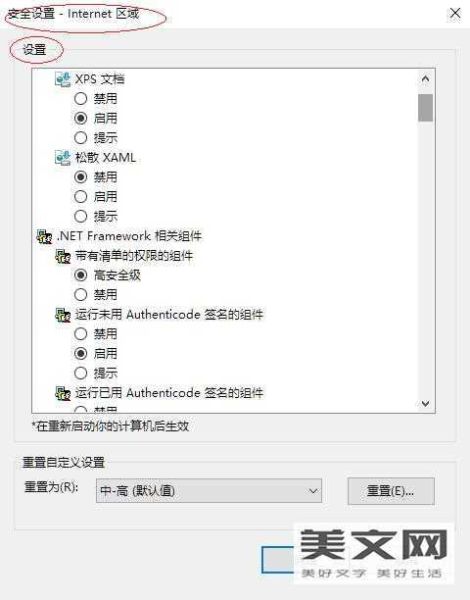
- 在“指定中等风险扩展名”中输入以下内容,然后点击“确定”:
.cmd; .bat; .exe; .js2、更改IE浏览器安全设置
- 打开IE浏览器,点击右上角的齿轮状图标,选择“Internet选项”。
- 进入“安全”选项卡,点击“自定义级别”。
- 在“下载未签名的ActiveX控件”选项中,勾选“启用”。
- 将有关ActiveX控件项的所有选项改为“启用”。
- 如果仍然不生效,可以尝试在“高级”选项卡中勾选“允许运行和安装软件,即使签名无效”。
3、通过注册表修改
- 按快捷键“Windows+R”,输入regedit,然后点击“确定”。
- 定位到计算机\HKEY_CURRENT_USER\SOFTWARE\Microsoft\Windows\CurrentVersion\Policies位置。
- 右键点击选中Policies,新建一个项,命名为Associations。
- 在Associations下新建一个字符串值,命名为ModRiskFileTypes,并将其数值数据设置为:
.cmd; .bat; .exe; .js这些方法可以帮助你解决无法验证发行者的问题,但请注意,关闭这些安全检查可能会使计算机暴露于潜在风险中,建议在了解并信任相关来源的情况下使用这些解决方案。
本文来自作者[贪恋繁华]投稿,不代表智博立场,如若转载,请注明出处:https://zhibor.cn/changshi/202501-17012.html


评论列表(4条)
我是智博的签约作者“贪恋繁华”!
希望本篇文章《无法验证发行者 无法验证发行者怎么解决》能对你有所帮助!
本站[智博]内容主要涵盖:知识科普
本文概览:当遇到“无法验证发行者”的问题时,这通常意味着操作系统无法确定某个软件或文件的出版者是否可信,从而触发了安全警告,以下是一些解决方法:1、修改组策略 - 打开运行窗口(Win+...